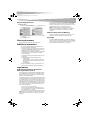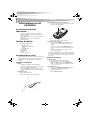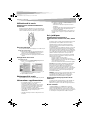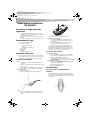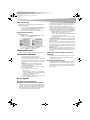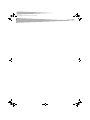Dynex DX-WLOM2 - Wireless Optical Mouse Manuel utilisateur
- Catégorie
- Souris
- Taper
- Manuel utilisateur
Ce manuel convient également à

USER GUIDE • GUIDE DE L’UTILISATEUR • GUÍA DEL USUARIO
Wireless Optical Mouse
Souris optique sans fil
Ratón óptico inalámbrico
DX-WLOM2
DX-WLOM2_FINAL2.fm Page 1 Thursday, May 11, 2006 3:30 PM
La page charge ...
La page charge ...

4
Instructions de sécurité importantes
Souris optique sans fil
DX-WLOM2
Instructions de sécurité
importantes
• Les piles peuvent exploser ou fuir si elles sont rechargées ou
insérées incorrectement, jetées dans le feu ou mélangées avec
d’autres types de piles.
• Il existe un risque d’explosion si la pile a été remplacée par un type
de pile erroné.
• Mettre au rebut les batteries usées, conformément à la
réglementation locale.
Contenu de la boîte
La boîte contient les éléments suivants :
• Souris optique sans fil
• Fréquence radio : 27 MHz (3,52 oz)
•Canaux: 2
• ID modifiables : 256
• Récepteur USB
• Guide de l’utilisateur
•2 piles AA
• CD avec le pilote de la souris
Installation de la souris
Cette souris utilise la liaison intelligente « SmartLink ». Quand la souris et
le récepteur ont été connectés, il n’est pas nécessaire de rétablir la
connexion même si les piles sont remplacées ou l’ordinateur est
redémarré.
Installation du matériel
Remarques :
• Fréquence radio : 27 MHz, 2 canaux, 256 ID modifiables
• La souris et le récepteur ne doivent pas être placés à une distance
supérieure à 3 pieds (1 mètre) l’un de l’autre.
• Quand la touche Link (Connexion) du récepteur est appuyée, le
processus de connexion de la souris doit se faire dans les quinze
secondes.
Pour installer le récepteur :
1 Mettre l'ordinateur sous tension.
2 Brancher le câble USB sur le port USB de l'ordinateur.
Pour sélectionner le canal de la souris et installer les piles :
1 Le sélecteur à deux canaux est situé au dos de la souris sans fil ou à
l’intérieur du compartiment des piles.
2 Sélectionner le canal 1 ou 2.
3 Installer les piles dans le compartiment des piles.
Pour connecter la souris au récepteur :
1 Appuyer sur la touche ID Link (Connexion ID) du récepteur. Le
processus de connexion doit être effectué dans les quinze
secondes.
2 Appuyer sur la touche de connexion ID Link du récepteur. La
souris est connectée au récepteur et le témoin DEL du récepteur
s’éteint.
3 Si la connexion entre la souris et le récepteur ne se fait pas,
recommencer les étapes 1 et 2.
Chaque canal a 256 ID modifiables. Si le canal ou ID sélectionné interfère
avec d'autres utilisateurs de souris sans fil dans le voisinage, modifier l’ID
de la connexion en changeant de canal et en rétablissant la connexion
avec la souris.
Installation du logiciel
Pour installer le pilote :
1 Insérer le CD fourni dans le lecteur de l’ordinateur.
2 Suivre les instructions à l'écran pour installer le pilote.
3 Redémarrer l’ordinateur. Une icône de configuration de la
souris s’affiche dans la barre des tâches, dès que l’installation
a été effectuée avec succès.
Pour désinstaller le pilote :
1 Cliquer sur l’icône Add/Remove Programs (Ajout/Suppression
de programmes) dans le Panneau de configuration.
2 Cliquer sur le pilote de la souris.
3 Cliquer sur Remove (Supprimer).
Sélecteur de canal
DX-WLOM2_FINAL2.fm Page 4 Thursday, May 11, 2006 3:30 PM

Utilisation de la souris
5
Utilisation de la souris
Utilisation de la molette de défilement
universelle
La mollette universelle de défilement est conçue pour permettre une
navigation dans quatre directions. Il est possible de lire des documents
entiers en tournant la molette vers le haut, le bas, à gauche et à droite.
Économie d’énergie
Il est possible de désactiver le capteur optique pour économiser les piles.
Pour désactiver le capteur optique :
1 Maintenir appuyé le milieu de la molette de défilement, puis
appuyer sur la touche Connect/Link (Connecter/Liaison) en
dessous de la souris. Le capteur optique est désactivé.
2 Pour activer de nouveau le capteur optique, effectuer la même
opération.
Configuration de la souris
Pour configurer la souris :
1 Double-cliquer sur l’icône Mouse Setting (Configuration de la
souris) pour configurer la souris.
2 Cliquer sur l’onglet Wheel (Molette) ou Button (Bouton), puis
sélectionner une fonction ou modifier les paramètres.
3 Cliquer sur OK une fois terminé.
Nettoyage de la souris
Essuyer le dessous de la souris avec un chiffon humide non pelucheux.
Informations supplémentaires
• Ne pas modifier la fréquence, les caractéristiques et les
fonctionnalités d’origine de la souris sans fil.
• La technologie optique permet de détecter avec précision les
mouvements de la souris sur la plupart des surfaces. Éviter
d’utiliser la souris optique sur des surfaces réfléchissantes,
transparentes, métalliques ou à motif complexe.
• Le témoin DEL ou la molette de défilement s’allume quand les
piles sont faibles. Recharger ou remplacer les piles
immédiatement.
• Faire défiler la molette pour activer la souris quand elle est en
mode veille.
• Éviter d’utiliser la souris dans les conditions suivantes :
• Lumière directe du soleil
• Environnement à chaleur, froid ou poussière excessifs ou
magnétique
• Près d’une machine à photocopier, un téléviseur, une radio, un
téléphone cellulaire ou tout autre périphérique sans fil
• Sur une surface métallique
• En cas de fonctionnement défectueux de la souris, remplacer ou
recharger les piles ou éloigner le récepteur de l’ordinateur et du
moniteur.
Avis juridiques
Réglementation de la Federal
Communication Commission (FCC), Article
15
Cet appareil a été testé et déclaré conforme aux limites prévues pour un
appareil numérique de classe B, définies dans la section 15 de la
réglementation FCC. Ces limites ont été établies pour fournir une
protection raisonnable contre les interférences nuisibles lors d’une
installation résidentielle.
Cet équipement génère, utilise et diffuse des ondes radio et, s’il n’est pas
installé et utilisé conformément aux instructions dont il fait l’objet, il
peut provoquer des interférences indésirables avec les communications
radio. Cependant, il n’est pas possible de garantir qu’aucune interférence
ne se produira dans une installation particulière. Si cet équipement
produit des interférences importantes lors de réceptions radio ou
télévisées, qui peuvent être détectées en éteignant puis en rallumant
l’appareil, essayer de corriger l’interférence au moyen de l’une ou de
plusieurs des mesures suivantes :
• Réorienter ou déplacer l’antenne réceptrice.
• Augmenter la distance entre l’équipement et le récepteur.
• Brancher l’équipement sur la prise électrique d’un circuit différent
de celui auquel le récepteur est relié.
• Contacter le revendeur ou un technicien radio/télévision qualifié.
Précautions :Tout changement ou modification non expressément
approuvé dans le cadre de la garantie de ce périphérique pourrait
annuler l’autorisation pour l’utilisateur de le faire fonctionner.
Cet appareil est conforme à l’article 15 du règlement de la FCC. Son
utilisation est soumise aux deux conditions suivantes : (1) Cet appareil ne
doit pas provoquer d’interférence dangereuses et (2) il doit accepter
toute interférence reçue, y compris celles risquant d’engendrer un
fonctionnement indésirable.
REMARQUE : Le fabricant n’est pas responsable des interférences radio
ou TV qui résulteraient d’une modification non autorisée de cet
équipement. De telles modifications sont susceptibles d’annuler
l’autorisation donnée à l’utilisateur d’utiliser cet équipement.
Avertissement de la proposition 65 de
Californie :
Ce produit contient des produits chimiques, y compris du plomb, que
l’État de Californie considère comme responsable de cancers, de
malformations congénitales ou de troubles de l’appareil reproducteur.
Droits d’auteurs
©2006 Dynex. DYNEX et le logo de DYNEX sont des marques de
commerce de Best Buy Enterprise Services, Inc. Les autres noms de
marques et de produits mentionnés sont des marques de commerce ou
des marques déposées de leurs propriétaires respectifs. Les spécifications
et caractéristiques sont susceptibles d’être modifiées sans préavis.
DX-WLOM2_FINAL2.fm Page 5 Thursday, May 11, 2006 3:30 PM
La page charge ...
La page charge ...
La page charge ...
La page charge ...
-
 1
1
-
 2
2
-
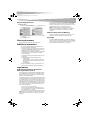 3
3
-
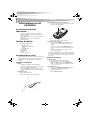 4
4
-
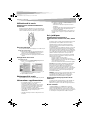 5
5
-
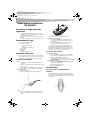 6
6
-
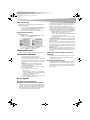 7
7
-
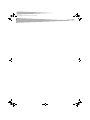 8
8
-
 9
9
Dynex DX-WLOM2 - Wireless Optical Mouse Manuel utilisateur
- Catégorie
- Souris
- Taper
- Manuel utilisateur
- Ce manuel convient également à
dans d''autres langues
Documents connexes
-
Dynex DX-KBOM2 Manuel utilisateur
-
Chic Technology IOWRML425 Manuel utilisateur
-
Dynex DX-NPWLMSE Guide d'installation rapide
-
Dynex DX-NPWLMSE Guide d'installation rapide
-
Dynex DX-NPWLMSE Guide d'installation rapide
-
Dynex DX-PWLMSE Manuel utilisateur
-
Dynex DX-NBKIT20 Manuel utilisateur
-
COBY electronic DX-WLMSE Manuel utilisateur
-
Dynex DX-WLMSE Manuel utilisateur